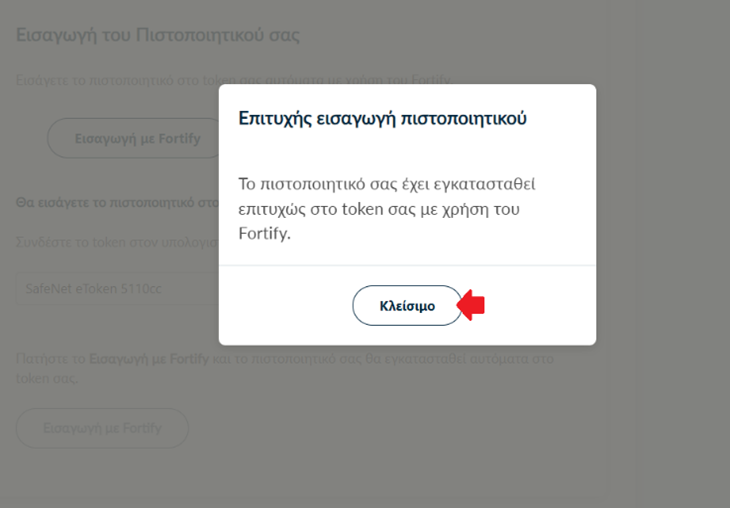Οι οδηγίες που ακολουθούν περιγράφουν τη διαδικασία:
- Αίτησης για έκδοση πιστοποιητικού τύπου Α (Class A) σε κρυπτογραφική συσκευή (token).
- Παραλαβής του πιστοποιητικού μετά την εξυπηρέτηση της αίτησης από τη ΜΨΔ.
Σύνδεση στο cm.harica.gr #
1. Αρχικά, συνδεόμαστε στη σελίδα https://cm.harica.gr κι επιλέγουμε Ιδρυματικό Login/Academic Login. Αν θέλουμε ελληνικά, επάνω δεξιά μπορούμε να αλλάξουμε τη γλώσσα της σελίδας.
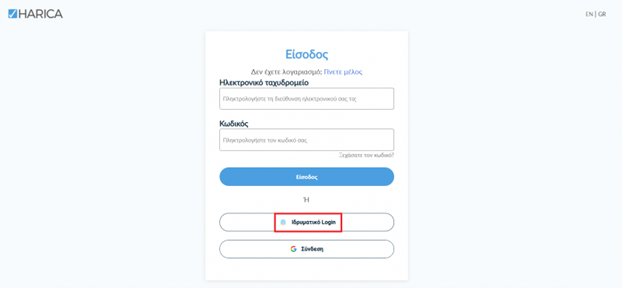
2. Επιλέγουμε ως φορέα το Αριστοτέλειο Πανεπιστήμιο Θεσσαλονίκης κι Επιβεβαίωση/Confirm.
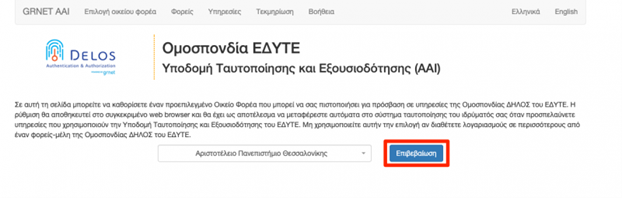
3. Αυτόματα θα μεταφερθούμε σε νέα σελίδα όπου θα πρέπει να πληκτρολογήσουμε το όνομα χρήστη/username και τον κωδικό/password του ιδρυματικού μας λογαριασμού και πατάμε Είσοδο.
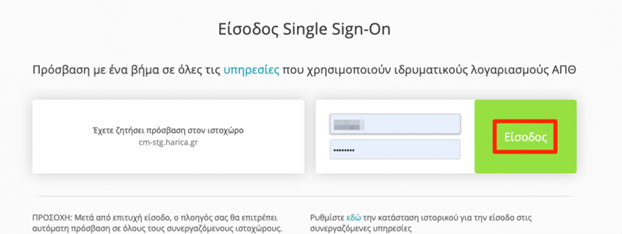
Αίτηση για Εγκεκριμένη Ηλεκτρονική Υπογραφή σε Κρυπτογραφική Συσκευή (token) #
1. Επιλέγουμε από το μενού στα αριστερά Ηλεκτρονικές Υπογραφές.
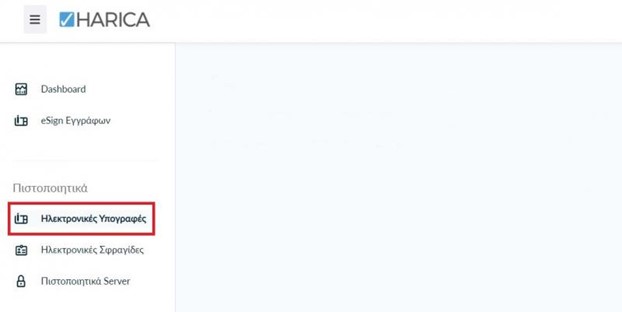
2. Επιλέγουμε Εγκεκριμένη Ηλεκτρονική Υπογραφή σε Κρυπτογραφική συσκευή (token) > Για επιχειρήσεις ή οργανισμούς (IV+OV) και κάνουμε κλικ στο κουμπί Επιλογή.
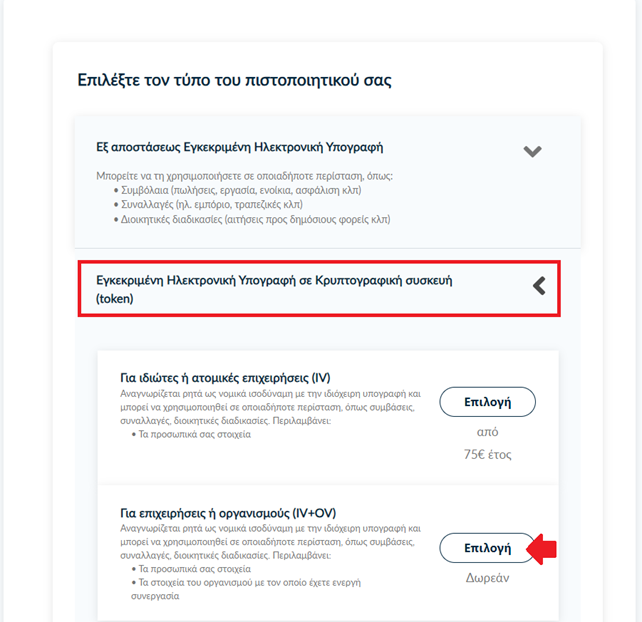
3. Βεβαιωνόμαστε ότι Επιλέχθηκε το προϊόν.
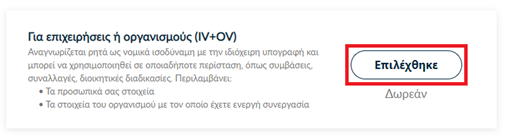
4. Στην επόμενη ενότητα επιλέγουμε Θα χρησιμοποιήσω δικό μου token. Το πιστοποιητικό μπορεί να εκδοθεί είτε σε δική μας προσωπική κρυπτογραφική συσκευή είτε μπορεί να μας προμηθεύσει ο Φορέας μας μία.
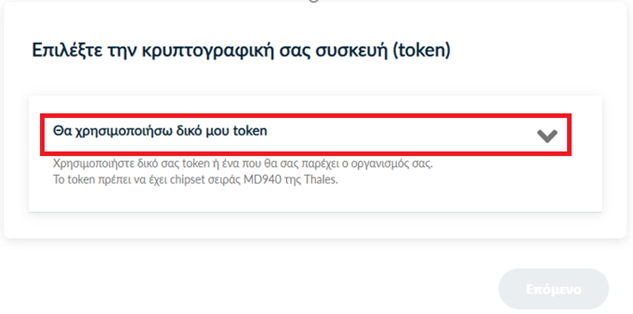
5. Έπειτα, επιλέγουμε την τυπική περίπτωση. (Σε αυτήν θα χρειαστεί να εγκαταστήσουμε στον υπολογιστή μας το ειδικό λογισμικό Fortify από την ιστοσελίδα https://fortifyapp.com/. Η εγκατάσταση μπορεί να γίνει είτε αφού ολοκληρώσουμε την αίτηση είτε όταν παραλάβουμε email για την εξυπηρέτηση της αίτησής μας ώστε να προχωρήσουμε στην παραλαβή του πιστοποιητικού).
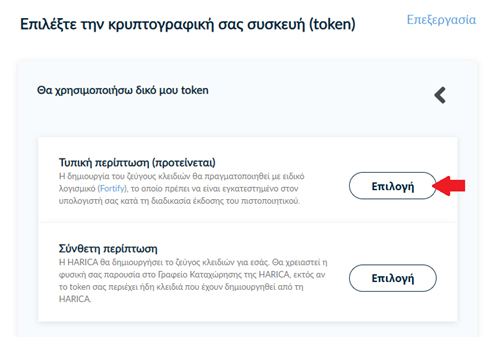
6. Στη συνέχεια πατάμε Επόμενο.
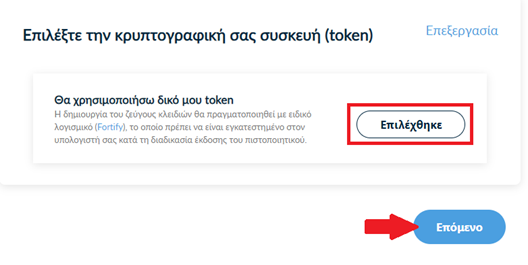
Επιλογή και μεταφόρτωση εγγράφων ταυτοποίησης #
Στα στοιχεία του πιστοποιητικού που πρόκειται να εκδοθεί, εκτός από το ονοματεπώνυμό μας, χρειάζεται να υπάρχει και ένα επιπλέον μοναδικό χαρακτηριστικό.
- Επιλέγοντας την τυπική περίπτωση, η HARICA θα παράγει αυτόματα, ένα μοναδικό 10ψήφιο αναγνωριστικό το οποίο θα εισαχθεί στα στοιχεία του πιστοποιητικού μας. Το μόνο που θα χρειαστεί, είναι να επιλέξουμε ανάμεσα στο Δελτίο Ταυτότητας (ΑΔΤ) ή το Διαβατήριο και το οποίο θα μεταφορτώσουμε ως δικαιολογητικό.
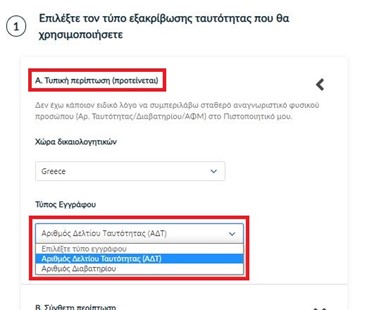
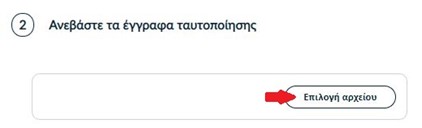
- Σε περίπτωση που επιθυμούμε το πιστοποιητικό μας να έχει ένα σταθερό αναγνωριστικό, το οποίο θα δημοσιεύεται μαζί με την υπογραφή μας, μπορούμε να επιλέξουμε τη σύνθετη περίπτωση και στο είδος σταθερού αναγνωριστικού φυσικού προσώπου έχουμε τις επιλογές του Δελτίου Ταυτότητας (ΑΔΤ), Διαβατηρίου και Φορολογικού Μητρώου (ΑΦΜ). Για κάθε μια από τις διαθέσιμες επιλογές, θα χρειαστεί να πληκτρολογήσουμε τον αριθμό σταθερού αναγνωριστικού π.χ. ΑΑ123456 για ΑΔΤ και να μεταφορτώσουμε το αντίστοιχο δικαιολογητικό.
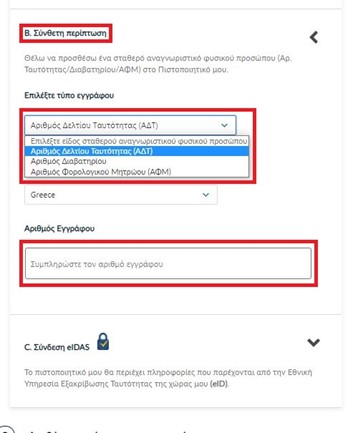
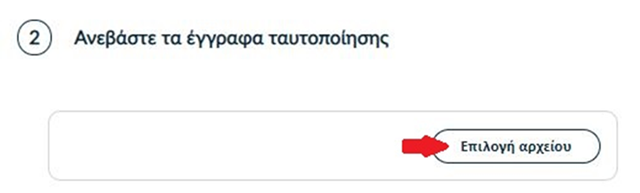
ΠΡΟΣΟΧΗ! Στην ειδική περίπτωση που επιλέξουμε τον Αριθμό Φορολογικού Μητρώου (ΑΦΜ), εκτός από τον αριθμό σταθερού αναγνωριστικού που θα πληκτρολογήσουμε (9ψήφιο ΑΦΜ), θα χρειαστεί να επιλέξουμε ένα επιπλέον δικαιολογητικό ως επίσημο έγγραφό ταυτοποίησης και το οποίο θα μεταφορτώσουμε.
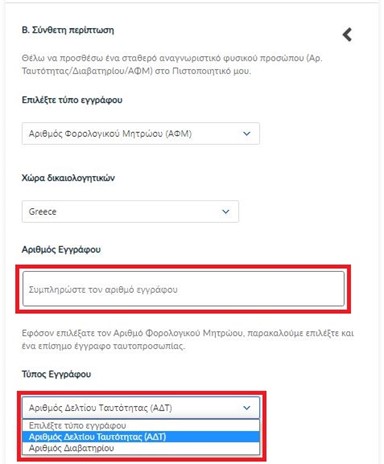
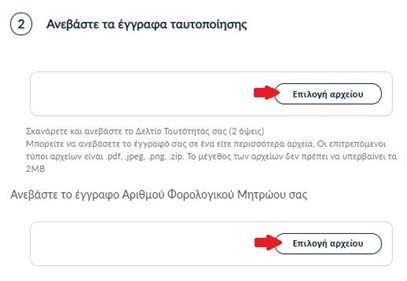
Στη συνέχεια κάνουμε έλεγχο αν το ονοματεπώνυμό μας ταιριάζει απόλυτα με το επίσημο έγγραφο ταυτοποίησης που έχουμε μεταφορτώσει και κάνουμε τις απαραίτητες διορθώσεις.
Προαιρετικά, μπορούμε να εισάγουμε το ονοματεπώνυμό μας και σε χαρακτήρες της τοπικής μας γλώσσας σύμφωνα πάντα με το επίσημο έγγραφο ταυτοποίησης. Έπειτα, επιλέγουμε Επόμενο.
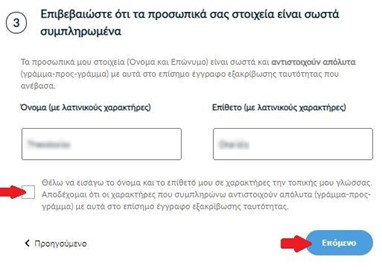
Επιλογή οργανισμού #
Σε αυτό το σημείο δεν χρειάζεται να αλλάξουμε την προεπιλεγμένη ρύθμιση. Αρκεί να συνεχίσουμε επιλέγοντας Επόμενο.
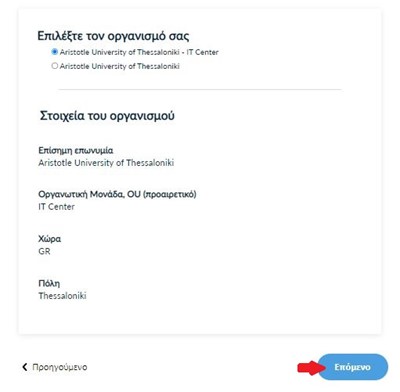
Επιλογή μεθόδου ταυτοποίησης #
Για την μέθοδο ταυτοποίησης, έχουμε δύο επιλογές για τις οποίες ακολουθούμε τις αντίστοιχες οδηγίες.
ΠΡΟΣΟΧΗ! Τα έγγραφα που θα μεταφορτώσουμε στη μέθοδο ταυτοποίησης πρέπει να είναι σε μορφή .pdf
Α. Επικοινωνία με την εξυπηρέτηση χρηστών HARICA.
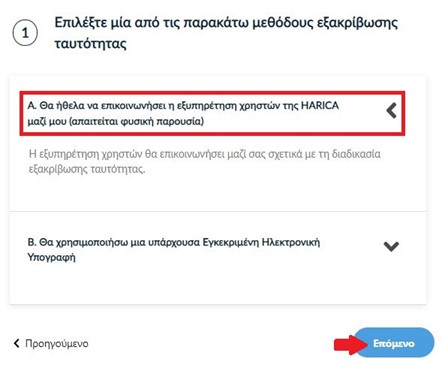
Η επικοινωνία με την εξυπηρέτηση χρηστών της HARICA προϋποθέτει τη φυσική σας παρουσία για την ταυτοποίηση με μία απ’ τις παρακάτω επιλογές:
- Φυσική παρουσία στο γραφείο εξυπηρέτησης χρηστών ΑΠΘ, στο Αναγνωστήριο της Κεντρικής Βιβλιοθήκης μαζί με επίσημο έγγραφο ταυτοπροσωπίας (αστυνομική ταυτότητα ή διαβατήριο) ή
- Εκτύπωση Υπεύθυνης Δήλωσης, συμπλήρωση και επικαιροποίηση σε ΚΕΠ ή άλλη δημόσια αρχή (ΟΧΙ από gov.gr) για το γνήσιο της υπογραφής.
Β. Χρήση υφιστάμενης Εγκεκριμένης Ηλεκτρονικής Υπογραφής (π.χ. υπογραφή με άλλο ενεργό πιστοποιητικό εγκεκριμένης ηλεκτρονικής υπογραφής). Αυτός ο τρόπος μας διευκολύνει περισσότερο εφόσον διαθέτουμε ενεργό πιστοποιητικό καθώς δε θα απαιτηθεί φυσική παρουσία για την ταυτοποίησή μας.
ΠΡΟΣΟΧΗ! Εάν την προηγούμενη φορά που κάναμε αίτηση χρησιμοποιήσαμε την συγκεκριμένη μέθοδο, αυτή τη φορά δεν θα εμφανιστεί στις διαθέσιμες επιλογές. Βάσει κανονισμών απαγορεύεται 2 συνεχόμενες φορές να γίνεται αίτηση χρησιμοποιώντας τη συγκεκριμένη μέθοδο εξακρίβωσης ταυτότητας.
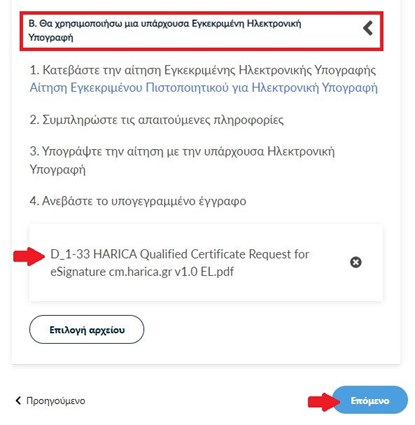
Επιλέγουμε Επόμενο.
Υποβολή αίτησης #
Ελέγχουμε τα στοιχεία της αίτησης και επιλέγουμε ότι διαβάσαμε και αποδεχόμαστε τους Όρους Χρήσης και τις Διαδικασίες και Πολιτική Πιστοποίησης της HARICA.
Τέλος επιλέγουμε Υποβολή Αίτησης.
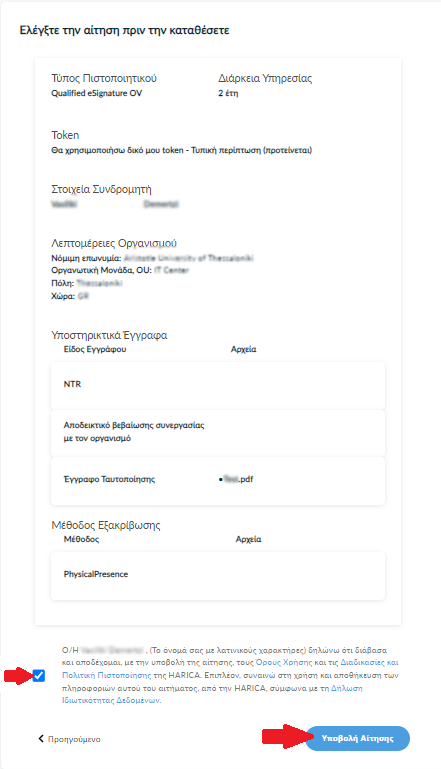
Έλεγχος αίτησης #
Η αίτησή μας, χρειάζεται να εγκριθεί από τους υπεύθυνους ελέγχου (validators) του φορέα μας, οι οποίοι θα κάνουν την επαλήθευση των στοιχείων με βάση τα έγγραφα που μεταφορτώσαμε.
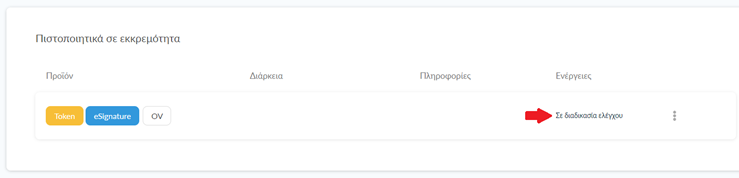
Έγκριση αίτησης #
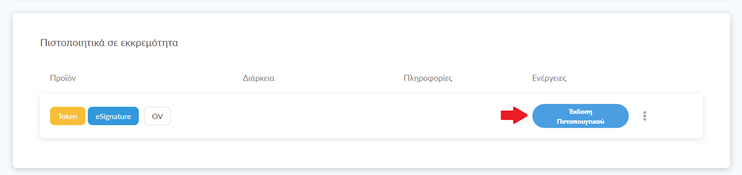
Έκδοση Πιστοποιητικού #
Για να εκδώσουμε το πιστοποιητικό μας στην κρυπτογραφική συσκευή (token), θα πρέπει να κατεβάσουμε στον υπολογιστή μας δύο λογισμικά, το Safenet Authentication Client και το Fortify. Όταν ολοκληρωθεί η εγκατάσταση, τσεκάρουμε την επιλογή Έχω ολοκληρώσει όλες τις απαραίτητες ρυθμίσεις στον υπολογιστή μου.
Ειδικά εάν έχουμε λειτουργικό σύστημα macOS v.14/Sonoma, θα χρειαστεί να εγκαταστήσουμε επιπλέον τον driver:
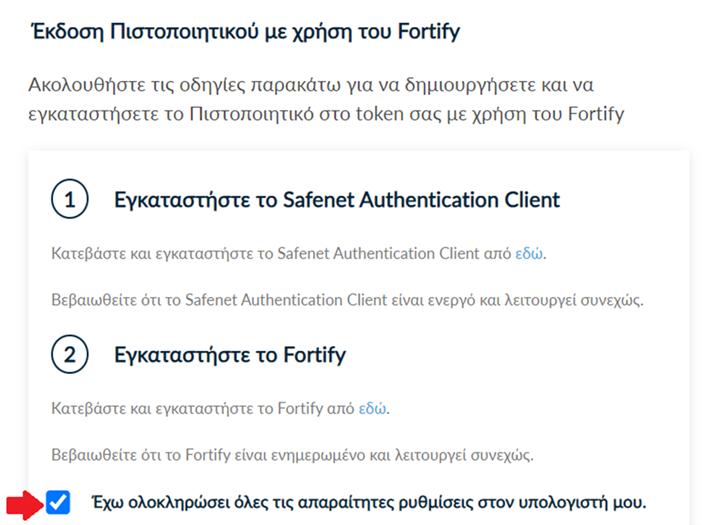
Συνδέουμε στον υπολογιστή μας και επιλέγουμε την κρυπτογραφική συσκευή στην οποία θέλουμε να εκδώσουμε το πιστοποιητικό μας.
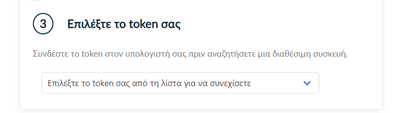
Μόλις επιλέξουμε την κρυπτογραφική μας συσκευή, θα χρειαστεί να δώσουμε άδεια πρόσβασης από το λογισμικό Fortify. Θα εμφανιστούν στην οθόνη μας δύο παράθυρα, στα οποία εμφανίζεται ένας κωδικός. Αφού βεβαιωθούμε πως ο κωδικός ταιριάζει απόλυτα και στα δύο παράθυρα, θα πατήσουμε διαδοχικά τα κουμπιά Approve και Κλείσιμο.
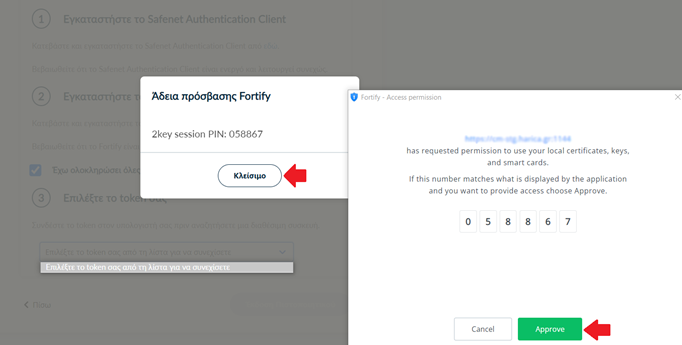
Αν η διαδικασία ολοκληρωθεί επιτυχώς, θα εμφανιστεί πράσινη ένδειξη δίπλα στην μπάρα αναζήτησης, όπου φαίνεται το μοντέλο της κρυπτογραφικής μας συσκευής καθώς και ο σειριακός της αριθμός.

Για να δημιουργήσουμε το Ιδιωτικό κλειδί και το CSR του πιστοποιητικού μας, πατάμε το κουμπί Δημιουργία CSR.
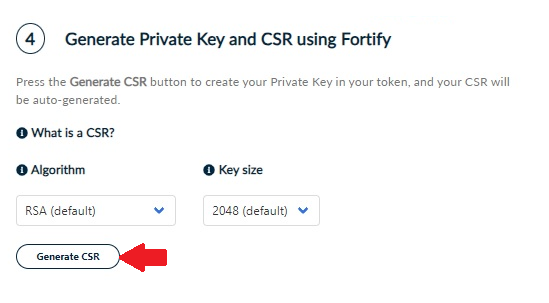
Θα μας ζητηθεί να εισάγουμε τον κωδικό της κρυπτογραφικής μας συσκευής (PIN).
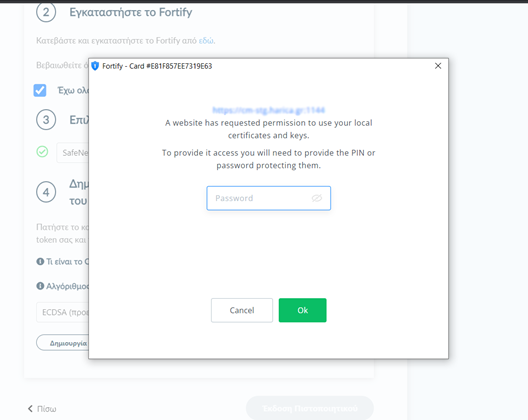
Μόλις δημιουργηθεί επιτυχώς το CSR, πατάμε το κουμπί Έκδοση Πιστοποιητικού.
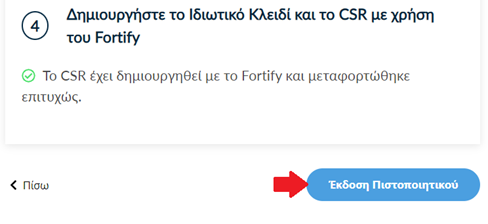
Εισαγωγή Πιστοποιητικού #
Για να εισάγουμε το πιστοποιητικό μας στην κρυπτογραφική συσκευή (token), επιλέγουμε την περίπτωση Εισαγωγή με Fortify. Με αυτό το τρόπο, το πιστοποιητικό μας θα εισαχθεί αυτόματα.
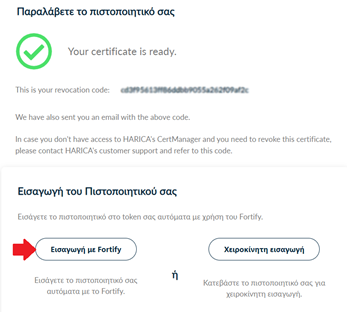
Στην συνέχεια, θα πρέπει να επιλέξουμε την κρυπτογραφική συσκευή (token), στην οποία θα εισάγουμε το πιστοποιητικό μας και έπειτα θα πατήσουμε το κουμπί Εισαγωγή με Fortify.
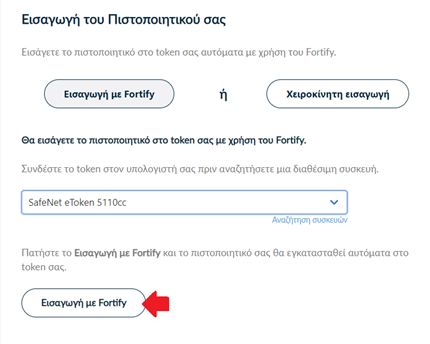
Τέλος, αν είναι επιτυχής η εγκατάσταση του πιστοποιητικού μας στο token, θα εμφανιστεί σχετικό μήνυμα. Πατάμε Κλείσιμο.